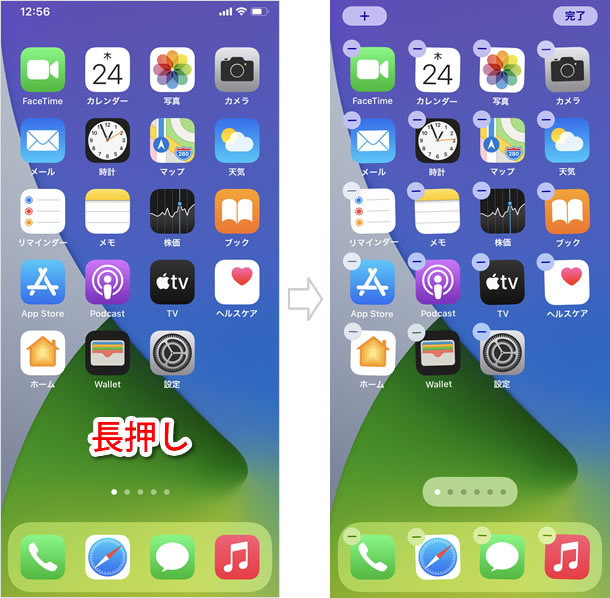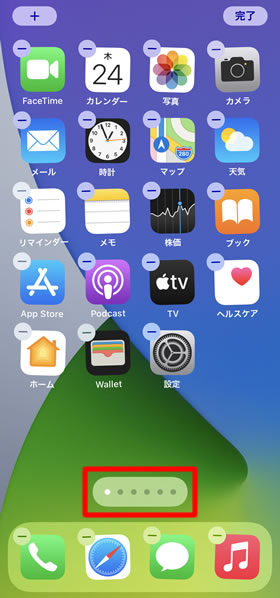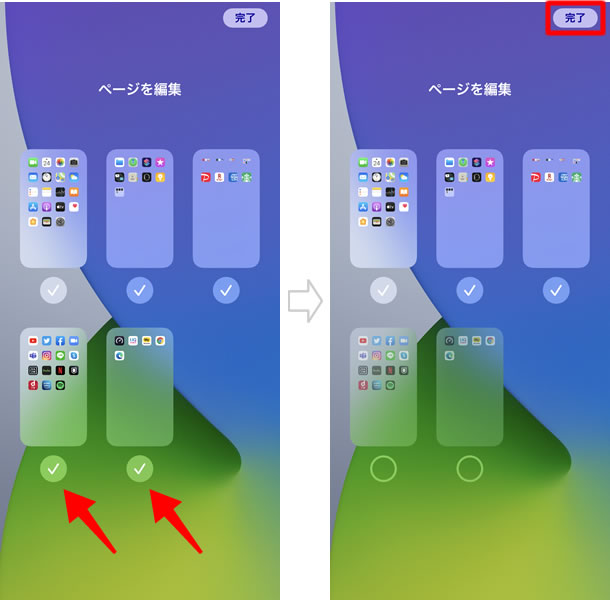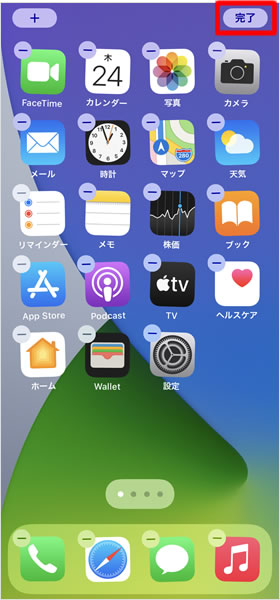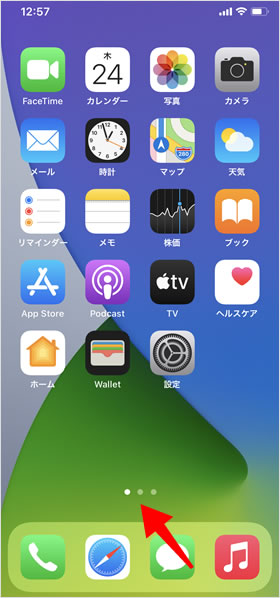ホーム画面のアプリをページごと非表示(隠す)にする方法
これまでのiPhoneでは、インストールした全てのアプリがホーム画面に表示されていました。そのため、ホーム画面の見た目が悪くなったり、ページが多くならざるを得ませんでした。しかしiOS 14では、ホーム画面をページ単位で非表示にすることができるようになったため、簡単にすっきりさせることができます。
アンインストールはしないけれどあまり起動しないアプリや、ホーム画面に表示させたくないアプリは一つのページにまとめて、非表示にしておくと良いかもしれません。
ホーム画面を編集状態にする
ホーム画面を長押しして、編集状態にします。iOS 14からアイコンを長押ししなくても、なにも表示されていない部分を長押しすることで、編集状態にできるようになりました。
[.....]をタップする
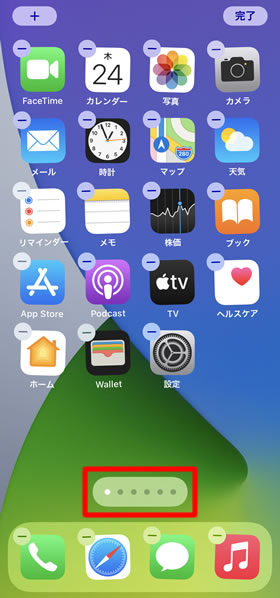
ホーム画面のページ数を表す[.....]をタップします。
非表示にするページを選択する
ホーム画面の各ページが表示されます。非表示にするページのチェックを外して、[完了]をタップします。
編集を完了する
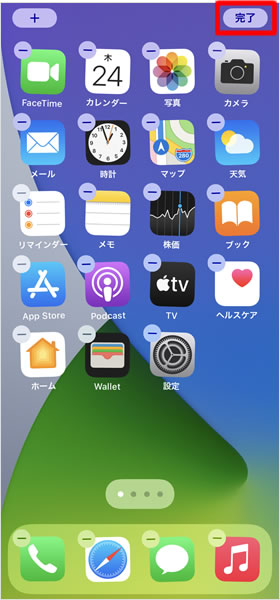
ホーム画面に戻るので、[完了]をタップします。
ページが非表示になる
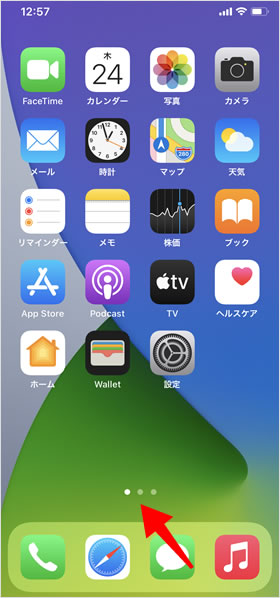
元々5ページあったホーム画面が3ページになりました。再び表示させたい場合は、同じ手順でチェックをつけてください。